|
#1
|
|||||||
|
|||||||
|
الشرح الوافي لأفضل طرق التسجيل من المسجل أو الريسيفر للحصول على جودة السي دي

أقدم لكم الشرح الوافي والكامل لأحدث طرق التسجيل وبأحدث البرامج من المسجل أو الريسيفر والحصول على أعمال صوتية بجودة عالية كجودة السي دي
للتسجيل من المسجل أو الريسيفر هناك ثلاثة عوامل أساسية مهمة وهي: 1 – جودة الأساس وهذا بالنسبة للتسجيل من أي شريط لديك وان نقصت الجودة بنسبة 20 الى 30 % عن النسخة الأصلية الموجودة بالاستريوهات فيمكن تجاوزها بمؤثرات البرنامج 2 – جودة المسجل (وهي أهم عامل) فالمسجلات االعادية أو ذات المستوى المتوسط لا تعطيك نفس النتيجة أما اذا كان المسجل من النوع ذو الجودة العالية وغالبا ما يكون سعره مابين 1000 ريال الى 1500 ريال تقريبا فسيعطيك النتيجة المطلوبة وحتى ان كانت جودة الأساس ليست 100 % وهذا من تجربتي ولدي اثنان سعر الواحد منها يتجاوز ال 500 ريال طشيتها ولم أستفد منها 3 –برنامج التسجيل والذي تقوم بالتسجيل به من المسجل أو الريسيفرفليس كل البرامج تعطيك نفس النتيجة وما أقدمه لكم هو افضل البرامج حتى الآن وستلاحظون ذلك بالتجربة واهداءاتي اكبر دليل على ذلك عملية التوصيل للتوصيل من المسجل الى الكمبيوتر تحتاج للكيبل الموضح في الصورة التالية وسبق شرح طريقة التوصيل في موضوع الاخ رحال الحجاز مشكورا  أما للتسجيل من الريسيفر فتحتاج للكيبل الموضح في الصورة التالية وعملية التوصيل للكمبيوتر واحدة كما يفضل استخدام هذا الكيبل للتسجيل من المسجل للحصول على نتيجة أفضل والمسجلات الحديثة ذا المواصفات العالية تحتوي على مخارج صوت كما هو الحال في الريسيفر  ولا أؤيد عملية التسجيل على أشرطة الفيديو ثم أخذ الصوت منها وان كانت تعطيك جودة لا بأس بها ولكنها ليست كأخذ الصوت من الريسيفر مباشرة فالجودة افضل بكثير  برنامج Adobe Audition 2.0 لم ينتج حتى الآن ما هو افضل منه في تنقية وتصفية الاعمال الصوتية واضافة المؤثرات والفلاتر لها واخراجها بصورة رائعة فهو ليس برنامج تسجيل بقدر ما هو برنامج تستخدمه أغلب شركات الانتاج لمعالجة التسجيلات القديمة والحديثة أيضا وقيمته 299 دولار ولقراءة تفاصيل أخرى عن البرنامج يمكنك مراجعة الموقع التالي http://www.softpedia.com/get/Multime...Audition.shtml البرنامج يحتوي على مؤثرات كثيرة سأتضرق فقط للضروري منها وما يهمنا في عملنا وستكتشفون مزاياه الأخرى بأنفسكم متى ما أستخدمتموه لفترة طويلة حجم البرنامج كبير جدا 470 ميجابايت ويستحسن استخدامه على جهاز منفصل لا يحتوي على برامج أو أن يكون جهازك الذي تستخدمه بمواصفات عالية جدا واذا ما تم استخدامه على جهاز عادي محمل بالبرامج فستجد بطء في استخدام البرنامج وبطء في استخدام برامجك الأخرى وقد تصل الى ان تجد تقطيع لثواني قليلة ثانيتين أو ثلاثة في تسجيلاتك لا تشعر بها الا عند الاستماع لتنصيب البرنامج فك ضغط ملف البرنامج بعد تحميله وستجد فيه ملفين ملف البرنامج وملف التسجيل للبرنامج  أفتح ملف البرنامج واضغط على Audition 2.0 Setup  عند تنصيب البرناماج سيظهر لك الاختيار التالي كما في الصورة التالية علم على جميع القائمة في Associate  اتم تنصيب البرنامج سيطلب منك اعادة تشغيل الجهاز اضظغط OK لاعادة التشغيل بعد اعادة التشغيل ارجع الى ملف البرنامج وافتح ملف التسجيل المرفق مع البرنامج ستجد ثلاثة ملفات انسخها جميعها كما في الصورة  ضعها في ملف البرنامج في السي على الامتداد التالي C:\Program Files\Adobe\Adobe Audition 2.0 سيطلب منك استبدال الملفات بالملفات الموجود اضط موافق كما في الصورة وبذلك يكون البرنامج كامل لديك   بعد تنصيب البرنامج سيتعرف البرنامج على ال Line in الخاص بكرت الصوت مباشرة عد الى سطح المكتب وافتح البرنامج سيظهر لك اختيار حفظ الملفات المؤقتة اضغط Yes  سيظهر لك البرنامج بهذا الشكل وهنا نبدأ أول خطوات التسجيل واستخدام البرنامج  حدد جميع الملفات الموجودة الصوتية في القائمة اليسرى وقم بإغلاقها كما هو موضح في الصورتين التالية   بعد ذلك يأتي تعديل واجهة البرنامج للبدء بالتسجيل ومن قائمة View اختر Edit View  أول خطوات التسجيل هي فتح ملف جديد New حسب ما هو موضح في الصورتين التالية قم بإختيار 44100 - Stereo – 16-bit ويمكنك بعد الانتهاء من التسجيل نسخ تسجيلك لملف جديد وإختيار جودة أقل أو أعلى   ابدأ التسجيل كما هو موضح بالصورة على أن لا يتعدى مستوى الصوت الخط الأصفر بالضغط على Record  بعد الانتهاء من التسجيل اضغط على Stop ليظهر عملك كما هو في الصورة ادناه  احفظ العمل بصيغة MP3 كما هو موضح في الصورتين التالية   ستظهر لك هذه الرسالة عند حفظ العمل لأول استخدام للبرنامج ضع كلك على عدم اظهارها مرة أخرى ثم OK  استمع الى العمل فإن وجدت صوت هواء (وهذا لا يظهر عند التسجيل من الريسيفر في التسجيلات الحديثة ولا في النسخ الأصلية من المسجل اذا ماكنت تستخدم مسجل ذو كفاءة عالية)  قم بإزالة صوت الهواء كما هو موضح في الصورتين التالية حسب ما يتطلبه عملك Light أي خفيف أو Standard أي عادي أوHigh أي عالي وهذا يتطلب اذا ما كان صوت الهواء عالي وقد يتطلب احيانا تكرار العملية ثلاث أو اربع مرات اذا كان صوت الهواء عالي جدا   في حالة وجود تشويش في العمل اتبع الخطوة الموضحة في الصورتين ادناه مع ملا حظة انه اذا كان التشويش عالي جدا فلا يمكن ازالته نهائيا بل تخفيفه وقد تطلب هذه العملية تكرارها لاكثر من عشر مرات حسب التشويش الموجود في العمل كما انه من خواص هذه العملية الرائعة تقريب صوت المغني وتوضيحه وأنصح بعد كل مرة الاستماع الى العمل فان أصبح مرضي لك فلا داعي للتكرار فقد يصبح العمل سيئا بدلا من تحسينه ويستحسن اختيار Heavy Reduction فالاختيارات الأخرى لا تعطي الا مفعولا بسيطا جدا   اذا ما كان العمل يحتوي على ضوضاء كالاشرطة القديمة يمكنك ازالتها او التخفيف منها بإختيار Capture Profile أولا ثم الضغط على OK ويمكنك تكرار العملية عدة مرات حتى يرضيك العمل كما هو موضح في الصورتين التالية   منقول 

•
رحلة في ذاكرة الشاعر جريبيع رحمه الله
• أهالي رباع : الخير في مقدمكم يانسل الكرام ( عكاظ ) • رسائل واتس اب جديدة كل يوم .. شاركونا بكل جديد |
 اخر 5 مواضيع التي كتبها صقر الجنوب
اخر 5 مواضيع التي كتبها صقر الجنوب
|
|||||
| المواضيع | المنتدى | اخر مشاركة | عدد الردود | عدد المشاهدات | تاريخ اخر مشاركة |
|
|
منتدى القصائد الجنوبية ( المنقولة) | 0 | 1435 | 04/01/2024 11:35 AM | |
|
|
منتدى القصص و الروايات المتنوعة | 0 | 1298 | 02/01/2024 09:28 AM | |
|
|
منتدى القصائد النبطية والقلطة ( المنقولة) | 1 | 989 | 28/12/2023 05:06 PM | |
|
|
منتدى القصص و الروايات المتنوعة | 2 | 1542 | 28/12/2023 04:58 PM | |
|
|
منتدى القصص و الروايات المتنوعة | 0 | 1155 | 28/12/2023 04:54 PM | |
|
|
#2 |
|
المؤسس والمشـــرف العــــام
          |
يتبع
لاضافة فلا تر كاملة للعمل لتحسينه انصح بالخيارين الموضحة في الثلاث صور التالية فقط والخاصة بصوت الهواء والتشويش أما باقي الخيارات فلا انصح بها    لرفع الصوت أو خفضه لعملك الذي قمت بتسجيله أو لأي عمل أخر موجود عندك اتبع الخطوة الموضحة في الثلاث الصور التوضيحية التالية مع ملا حظة اختيار Full Reset ورفع الصوت او خفضه من خيار Output Gain    للحصول على بداية سليمة للعمل بحيث يرتفع الصوت فيها تدريجيا حدد بداية العمل كما هو موضح في الصورة التالية  ثم اتبع الخطوات الموضحة في الصورتين التالية   للحصول على نهاية سليمة بحيث ينخفص الصوت تدريجيا كما هو الحال في الجلسات أو الحفلات عليك تحديد جزء يسيط من النهاية كما هو في الصورة التالية  أختار نفس الاختيار من القائمة والموضح في الصورة الأولى لرفع الصوت التدريجي في البداية يليها الاختيار الموضح في الصورة التالية  أو الاختيار الموضح في الصورة التالية حسب ما يناسب عملك  في حالة وجود تك صغير او صوت لا ترغب في وجوده داخل العمل حدد مكان الصوت وانقله الى ملف جديد للتحكم به بصورة افضل ومن ثم قصه أو الغاؤه وانسخ ما هو موجود في الملف الجديد الى ملفك الأصلي كما هو موضح في الخمس صور التالية   باستخدام Cut كما هو في الصورة ادناه أو Delete من الكيبورد  وهنا يكون القص لكامل المقطع بعد اجراء التعديل عليه عن طريق زر الفارة اليمين دون الحاجة الى تحديد كما في الصورة ادناه  وهنا في الصورة التالية إعادة المقطع الى مكانه السابق وبدون تحديد ايضا فالبرنامج محتفظ بالمكان الذي قصصت منه المقطع  لاضافة صدى اتبع الخطوات الموضحة في الصورتين التالية ويمكن تكرارها مرة اخرى للحصول على فعالية أكبر   يمكنك استرجاع أي تاثير أو خطوة قمت بها للأمام او الخلف باستخدام الخطوات في الصورتين التاليه Undo او Redo   لاستخراج صوت من مقطوعة فيديو (على أن لا تكون بصيغة Real Player فالبرنامج لا يدعم هذه الصيغة لا صوت ولا فيديو) اتبع الاختيار التالي من القائمة  لا ستخراج مقاطع صوتية من سي دي استخدم الاختيار التالي من القائمة  جميع المؤثرات السابقة لا انصح بتكرارها كثيرا فزيادة تكرارها قد تؤدي بالعمل بعد ان تحسن الى الأسوأ مما كان ويجب العمل بحرص فأحفظ عملك الاساسي واعمل على نسخة اضافية من العمل فقد تحتاج الى العودة الى اصل العمل للمحاولة من جديد على نسخة أخرى اذا لم يرضيلك العمل بعد اضافة المؤثرات ففي بداية عملي على البرنامج كنت اكرر المحاولات عدة مرات حتى يرضيني كما يمكنك البرنامج من التحويل من أي صيغة ما عدا ال Real Player الى MP3 والتخفيض من جودة المقطوعة أو رفعها باختيار ما يناسبك عند نسخها الى ملف جديد بعد هذا الشرح لا زلت اكرر اذا ماتوفرت لك العوامل الثلاث الاساسية والتي ذكرتها في المقدمة فلن تحتاج الى البرنامج الا للتسجيل والتحكم في البداية والنهاية فلأساس النقي أفضل من الاصلاح كما ان البرنامج اذا ما تعودت عليه فلن تحتاج الى عملية تسجيل كل اغنية لوحدها يمكنك التسجيل لساعات ثم قص ما تريده من مقطوعات في ملفات جديدة وكأنك تعمل على صفحة وورد او اكسل بكل سهولة أرجو أن اكون قد وفقت في هذا الشرح ولا اطلب سوى الدعاء لتحميل الشرح اعلاه بملف اكروبات من هنـــــــــــــــــــــــ ـــا لتحميل البرنامج كاملا من هنـــــــــــــــــــــــ ا 
|


•
رحلة في ذاكرة الشاعر جريبيع رحمه الله
• أهالي رباع : الخير في مقدمكم يانسل الكرام ( عكاظ ) • رسائل واتس اب جديدة كل يوم .. شاركونا بكل جديد 
|
|
|
#3 |
       |
صقر لا هنت يعطيك الف عافيه ..
شـكــ وبارك الله فيك ـــرا لك ... لك مني أجمل تحية . . تقبل مروري .. |

البنت التي كويسه:cupidarro . .هع هع ..واكوس من الكويس  ..هوع هاع .. ..هوع هاع ..{ كل ماقلت ياحظي وراكـ | مايل / قال : إسكتي! لا أنسدح  } . . } . .************************* :cupidarroرئيسة رابطة  أنا من أكوس ما رأيت بالحياة أنا من أكوس ما رأيت بالحياة .. .... هع هع هع ..

|
|
|
#6 |
|
المؤسس والمشـــرف العــــام
          |
بارك الله فيكم جميعا
|


•
رحلة في ذاكرة الشاعر جريبيع رحمه الله
• أهالي رباع : الخير في مقدمكم يانسل الكرام ( عكاظ ) • رسائل واتس اب جديدة كل يوم .. شاركونا بكل جديد 
|
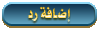 |
 (مشاهدة الكل)
عدد الذين شاهدوا هذا الموضوع : 0 :
(مشاهدة الكل)
عدد الذين شاهدوا هذا الموضوع : 0 :
|
|
| لا يوجد أعضاء |
|
|
 الإعلانات النصية ( أصدقاء الأكاديمية ) |
|||||